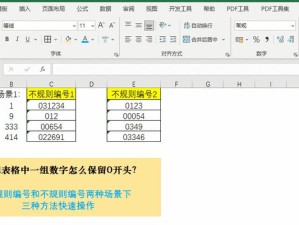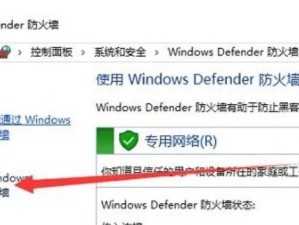在电脑使用过程中,由于种种原因,我们可能需要重新安装操作系统。而使用U盘来安装Windows10系统是一种快捷且方便的方法。本文将为您详细介绍如何使用U盘来安装Windows10系统,并帮助您轻松完成系统安装。
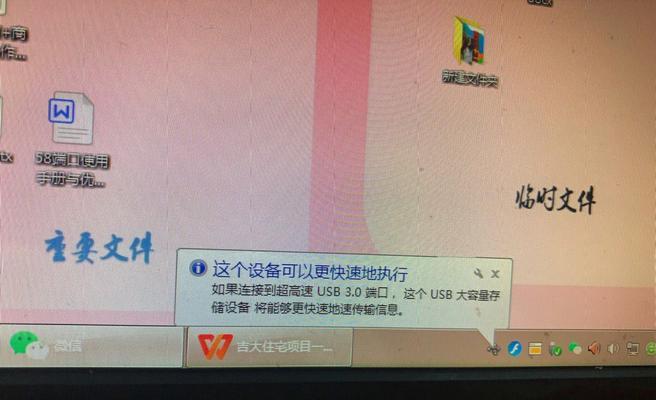
一:购买或准备一个适用于安装Windows10的U盘
-在安装系统之前,您需要一个容量充足、高速传输的U盘。建议选择容量在16GB以上的U盘,以确保能够安装完整的Windows10系统。
二:下载并创建Windows10安装媒体
-在官方网站上下载Windows10安装媒体工具,并根据提示进行下载和创建安装媒体的过程。这个工具将帮助您将Windows10系统镜像文件写入U盘。

三:设置BIOS以从U盘启动
-在电脑开机时按下特定的按键(不同品牌电脑可能不同),进入BIOS设置界面。在启动选项中,将U盘设为第一启动项,以确保电脑从U盘启动。
四:将U盘插入电脑并启动
-将预先准备好的U盘插入电脑的USB接口,然后重新启动电脑。电脑将从U盘启动,并进入Windows10安装界面。
五:选择语言、时区和键盘布局
-在安装界面上,选择您希望使用的语言、时区和键盘布局。确保选择与您所在地区相匹配的设置,以便系统能够正确运行。
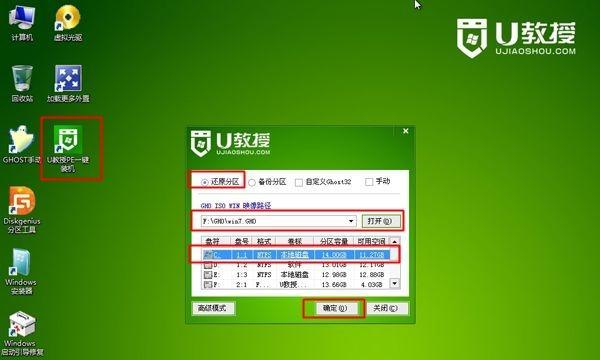
六:点击“安装现在”并接受许可协议
-点击安装界面上的“安装现在”按钮,并仔细阅读并接受Windows10的许可协议。请确保您已阅读并理解其中的条款和条件,然后继续安装过程。
七:选择安装类型
-在安装类型选择界面,选择“自定义:仅安装Windows(高级)”选项,以便进行清洁安装,并在下一步中选择要安装系统的磁盘。
八:等待系统文件的复制和安装
-Windows10系统将开始复制和安装系统文件。这个过程可能需要一些时间,请耐心等待,不要中途关闭电脑或拔出U盘。
九:设置用户名和密码
-在安装过程的某个阶段,系统会要求您设置用户名和密码。请确保您记住这些信息,以便日后登录系统。
十:等待系统配置和设置
-完成文件的复制和安装后,系统将进行一系列的配置和设置。这些设置包括安装驱动程序、更新系统和设备的设置等。
十一:选择个性化设置
-在安装过程的系统将为您提供一些个性化设置的选项。您可以根据自己的喜好选择是否启用这些设置,以优化系统的使用体验。
十二:完成安装并重新启动电脑
-完成所有的安装设置后,系统会自动重新启动。此时,您可以拔出U盘,并等待电脑重新启动后进入Windows10系统。
十三:初次登录并完成系统激活
-在首次进入Windows10系统时,您需要使用之前设置的用户名和密码进行登录。登录后,根据系统提示完成激活的步骤,以确保您的系统正版授权。
十四:安装驱动程序和更新系统
-安装完系统后,您还需要安装相应的硬件驱动程序以确保电脑正常工作。同时,也需要及时更新系统以获取最新的功能和安全补丁。
十五:
-使用U盘安装Windows10系统是一种相对简单和快速的方法,可以让您的电脑焕然一新。只需按照上述步骤准备U盘、下载系统镜像、设置BIOS、插入U盘并启动、按照安装界面的提示完成设置,您就能成功安装Windows10系统,并享受全新的使用体验。
使用U盘安装Windows10系统只需准备一个适用的U盘,下载安装媒体工具,设置BIOS,插入U盘并启动电脑,按照安装界面的提示完成设置,然后等待复制文件和配置系统,最后完成安装并重新启动电脑即可。这是一种快捷方便的安装方式,让您的电脑焕然一新。